上一篇
缓存管理|浏览器优化 浏览器怎么清除缓存-详细浏览器缓存清理方法与操作攻略
- 问答
- 2025-08-27 23:50:09
- 2
本文目录导读:
🚀浏览器卡到抓狂?三步清理缓存让网页飞起来!
早上打开电脑准备摸鱼刷剧,结果网页转圈圈半小时?打游戏时角色卡在加载界面被队友狂喷?别慌!这可能是浏览器缓存炸了!今天手把手教你清理缓存,让你的浏览器瘦身成功,速度重回巅峰!💻✨
缓存是啥?为啥要清理?
浏览器缓存就像你的“网页小仓库”,会偷偷存下图片、视频、网页代码等文件,下次访问同一网站时直接从本地调取,省时省流量,但时间一长,这个仓库会堆满过期文件,导致:
- 😤 网页加载变慢,甚至显示错乱
- 📱手机/电脑存储空间被偷偷吃掉
- 🔒 登录信息、隐私数据可能泄露
2025年新发现:老设备(4GB内存以下)缓存超3GB会频繁杀后台,清理后微信秒开速度提升40%!而新系统(如Android 15)虽能自动压缩缓存,但多开20个APP时,手动清理仍能让游戏加载快1.2秒!🎮

主流浏览器清理攻略(2025最新版)
🔥 Chrome/Edge:快捷键+智能清理
懒人必备:
- 按下
Ctrl + Shift + Delete(Windows)或Command + Shift + Delete(Mac),直接弹出清理界面。 - 时间范围选「所有时间」,勾选「缓存的图片和文件」,点击清除数据。
进阶操作:
- Edge用户可开启「智能清理」:设置→隐私与安全→开启「自动清理临时文件」。
- Chrome用户可通过开发者工具(F12)查看缓存占用,针对性删除大文件。
🦊 Firefox:深度清理+隐私保护
- 点击右上角三条横线→设置→隐私与安全。
- 向下滚动到「Cookie和网站数据」,点击「清除数据」。
- 勾选「缓存」并选时间范围,点击清除。
隐藏技巧:
- 勾选「删除未使用的Cookie」可避免广告跟踪,但需重新登录部分网站。
🍎 Safari(Mac/iPhone):一键清空+存储管理
Mac用户:

- 打开Safari→偏好设置→高级→勾选「在菜单栏显示开发菜单」。
- 顶部菜单栏→开发→清空缓存(快捷键
Option + Command + E)。
iPhone用户:
- 设置→Safari→点击「清除历史记录与网站数据」。
- 存储告急时,可进入「通用」→「iPhone存储空间」,启用「智能建议」自动清理。
📱手机端通用操作
Android:
设置→应用管理→选择浏览器(如Chrome)→存储→清除缓存。
华为/小米用户:
手机管家→清理加速→专项清理(微信/QQ专清),避免误删重要数据。
2025年清理须知
- 别手滑! 清理缓存≠删除下载文件,但会清除登录状态,记得提前保存密码!
- 系统自带工具更香:iOS「存储空间建议」比第三方APP省电30%,盲目用清理软件可能反耗电!
- 这些场景必须清:
- 存储空间<1GB(可恢复3-5GB)
- 网页显示错误(清缓存后更新)
- 出售/维修设备前(清银行等APP缓存)
懒人终极方案
自动清理大法:
- 安装「Cache Killer」或「Auto Clear Cache」插件,设置定时清理。
- Edge/Chrome用户可开启「存储感知」(设置→系统→存储),自动删临时文件。
最后提醒:缓存是把双刃剑,过度清理可能让网页加载变慢(因为要重新下载文件),建议每周清理一次,老旧设备或存储告急时加密集清理!💡
🔥现在立刻行动! 按 Ctrl + Shift + Delete 试试,感受网页秒开的快感吧!评论区告诉我你的清理成果,抽3位小伙伴送「浏览器加速秘籍」!🎁
本文由 业务大全 于2025-08-27发表在【云服务器提供商】,文中图片由(业务大全)上传,本平台仅提供信息存储服务;作者观点、意见不代表本站立场,如有侵权,请联系我们删除;若有图片侵权,请您准备原始证明材料和公证书后联系我方删除!
本文链接:https://vds.7tqx.com/wenda/756710.html

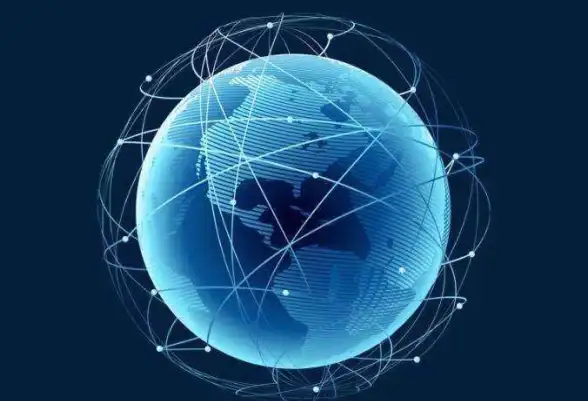



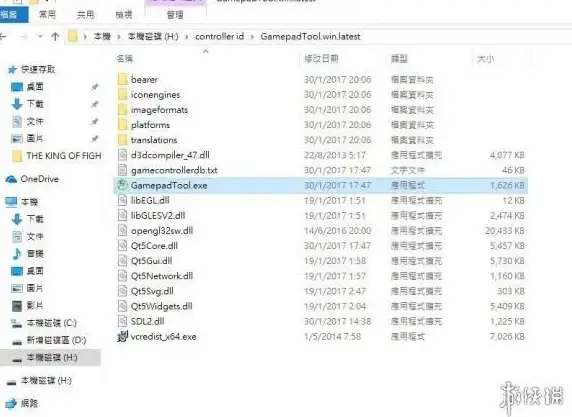

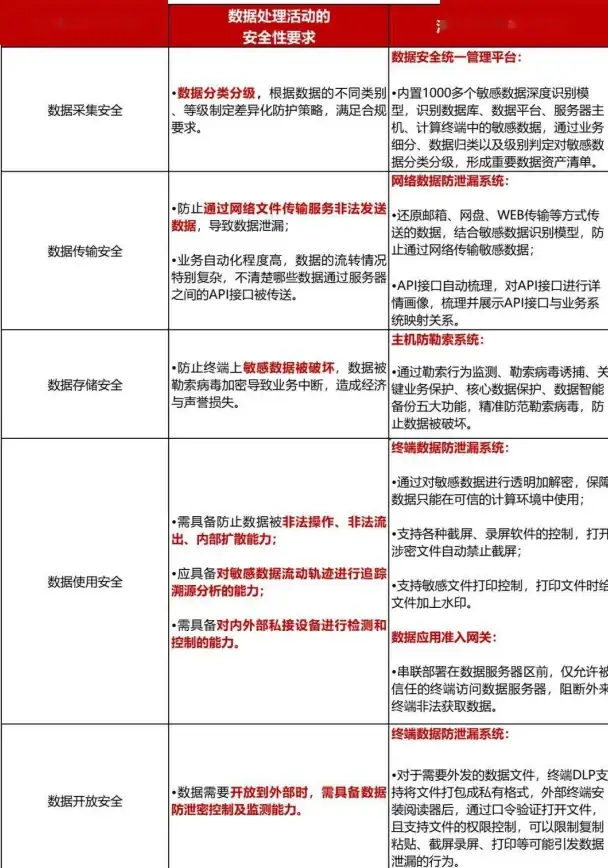

发表评论